一键ghost优盘版使用教程(2)
时间:2019-10-03 14:59:26 作者:无名 浏览量:55
一键ghost优盘版使用教程图九
2、在文件路径查找中,找到GHO文件的存放位置,双击打开,如下图所示:
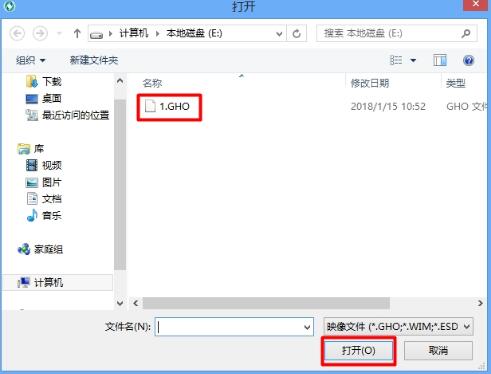
一键ghost优盘版使用教程图十
3、选择需要还原的硬盘分区,最后点击“确定”按钮,如下图所示:
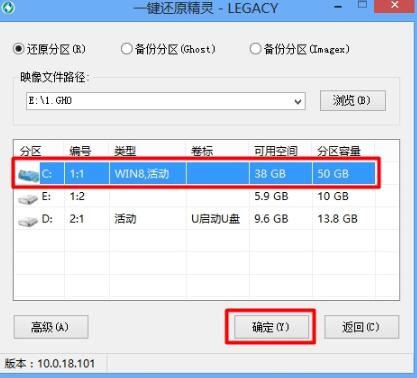
一键ghost优盘版使用教程图十一
4、在弹出的信息提示框中,点击“确定”按钮,如下图所示:

一键ghost优盘版使用教程图十二
5、鼠标单击“是”按钮,如下图所示:
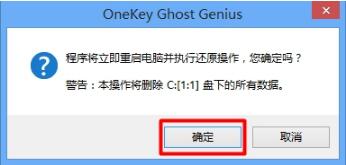
一键ghost优盘版使用教程图十三
6、这时我们可以看到u深度一键还原精灵工具开始进行还原系统,我们等待其完成即可,如下图所示:
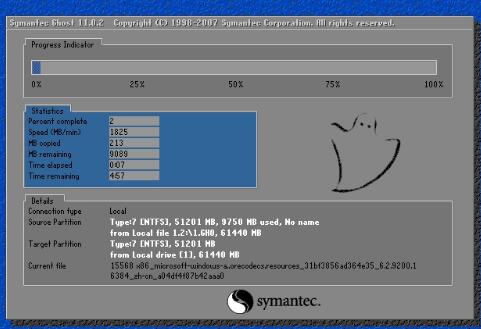
一键ghost优盘版使用教程图十四
一键还原精灵一键ghost对系统进行备份的还原的同时,还能够对硬盘与分区进行备份还原操作,到此关于一键还原精灵一键ghost使用教程就为大家分享到这里了,如果有需要进行系统一键备份或者一键还原的朋友可以参考上述操作步骤进行尝试。
OneKey一键还原 18.0.18.1008 官方版
- 软件性质:国产软件
- 授权方式:免费版
- 软件语言:简体中文
- 软件大小:11468 KB
- 下载次数:17215 次
- 更新时间:2019/10/4 4:09:32
- 运行平台:WinAll...
- 软件描述:电脑用久了有点卡顿的现象?极速小编建议老机器定时重装,保证系统的流畅性。极速小编... [立即下载]
相关资讯
相关软件
软件资讯排行
- 荔枝FM成立6年引来了新的纠纷?
- 10000单司机告诉你:滴滴也存在二八定律,怎...
- 炸弹小分队玩法详解 对战小技巧汇总
- 在美柚APP上广告推行投进是怎样做的?
- 手把手教你如何用“天眼查”第一时间发掘短...
- B612——带给你童话感觉的自拍神器
- 携程网怎么抢低价机票 携程抢低价机票技巧
- 知乎里边的小技巧,把握这些你就能轻松做推...
- 如何用作业帮快速寻找答案
- 美团小技巧、你学到了吗?
最新软件资讯
- 一键ghost优盘版使用教程
- 淘宝聊天阿里旺旺下载
- 冰点还原软件
- Qvod播放器5.0官方下载
- Epubbuilder安装步骤解析
- 3dmofun5月推出国内3D软件正式开启免费时代...
- 之江汇互动课堂下载简介
- 小米连点器应用介绍
- 天猫魔盒无线投屏下载安装教程
- 腾讯tim官网电脑版下载安装使用教程
软件教程分类
更多常用电脑软件
更多同类软件专题











